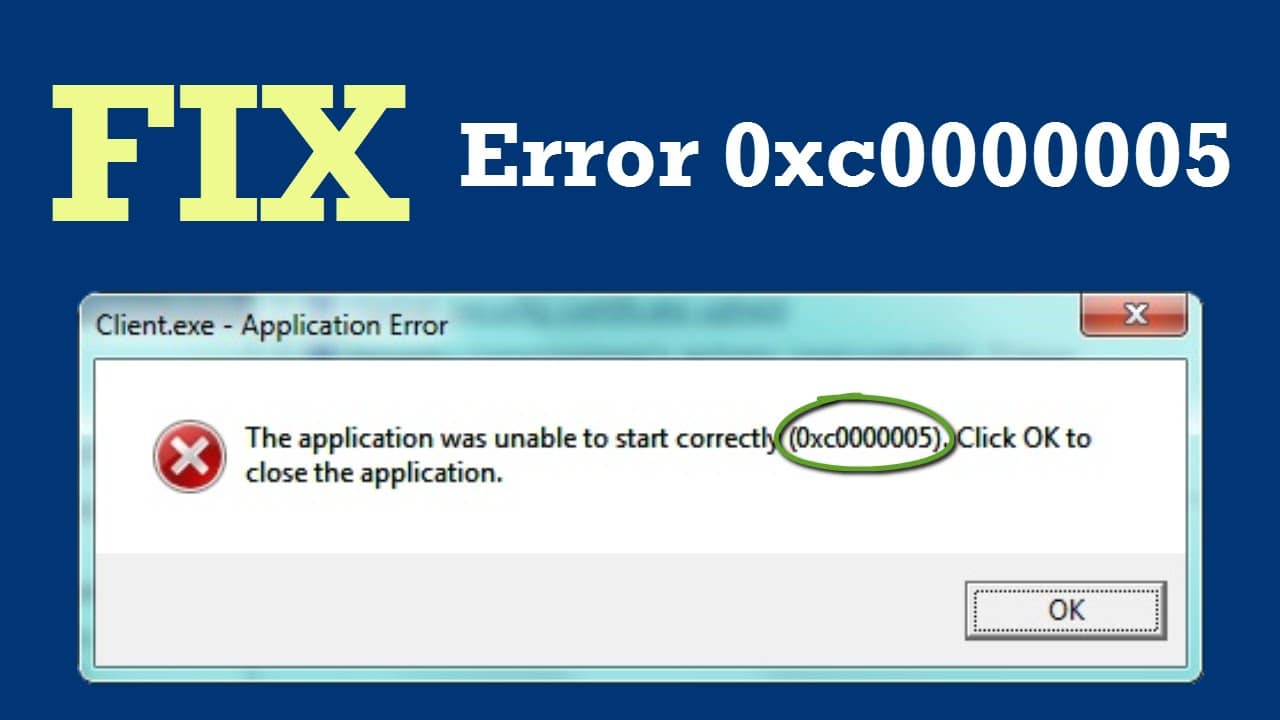El código de error 0xc0000005 puede aparecer al iniciar o mientras se utiliza un programa. El error también puede aparecer durante la instalación de Windows. En este consejo práctico, le diremos qué lo causa y qué puede hacer al respecto.
Código de error 0xc0000005 en un programa: cómo solucionar el error
Si quiere abrir un programa o lo está utilizando y aparece un mensaje de error con el código 0xc0000005, suele haber un problema de acceso a los datos. En este caso, la aplicación no puede acceder a la memoria necesaria para su ejecución.
- Para solucionar el código de error, desinstale el programa y vuelva a instalarlo.
- Si esto no ayuda, debería desactivar la llamada prevención de ejecución de datos para el programa. En realidad, esto sirve para proteger la memoria de trabajo, pero también puede causar problemas.
- Para ello, abra el diálogo Ejecutar con la combinación de teclas [Ctrl] + [R] e introduzca «sysdm.cpl» sin comillas. Confirme con «OK».
- Ahora cambie a la pestaña «Prevención de la ejecución de datos» y seleccione la opción «Activar la prevención de la ejecución de datos para todos los programas y servicios excepto los seleccionados».
- Haga clic en «Añadir» y seleccione el archivo .exe afectado en la ventana abierta.
Si esto no ayuda, los controladores defectuosos pueden ser la causa del problema. Por lo tanto, compruebe que los controladores están al día y actualícelos si es necesario. También debe comprobar si ha captado algún malware.
Código de error 0xc00005 durante la instalación de Windows: qué puede hacer
En algunos casos, el código de error 0xc0000005 también puede ocurrir durante la instalación de Windows. Esto puede tener varias causas.
- El medio de instalación podría estar defectuoso. Por lo tanto, intente instalar Windows desde otro medio. Por ejemplo, puede instalar Windows en una memoria USB
- El medio de instalación puede estar defectuoso.
- Seleccione la opción «Personalizada: Instalar sólo Windows (para usuarios avanzados)» para eliminar las particiones durante el proceso de instalación. A continuación, verá todas las particiones del disco duro.
- A continuación, elimine las particiones destinadas a Windows pulsando el botón correspondiente.
- Si esto no tiene éxito, probablemente haya particiones corruptas en el disco duro. Para solucionarlo, primero hay que eliminar las particiones y luego crear otras nuevas. Tenga en cuenta que esto borra todos los datos del disco duro.
- Después sólo verá la entrada «Espacio no asignado en la unidad 0» en la vista general. Haga clic en el botón «Nuevo» aquí.
- El espacio máximo de almacenamiento posible se calcula ahora automáticamente. Confirme con «Aplicar».
- Ahora se creará otra partición al lado de la partición de arranque, que usted selecciona. A continuación, haga clic en «Siguiente» y continúe con el proceso de instalación.